Самые массовые модели сегодняшних Windows планшетов имеют от 16 до 32 ГБ встроенной памяти и несмотря на то, что последние версии этой операционной системы умеют «хранить» себя в сжатом виде, вопрос наличия свободного места в памяти для владельцев этих устройств по-прежнему остается весьма актуальным.

Большинство из нас не испытывает никаких сложностей с тем, чтобы освободить встроенную память своего планшета от ненужных фото, видео, документов и прочих файлов, которые мы записали в неё после покупки устройства, но не все ещё знают, что в операционную систему Microsoft Windows 8 и более поздние её версии встроена достаточно мощная утилита для очистки внутренней памяти ПК и планшетов.
С её помощью мы можем очистить временные файлы приложений, журналы ошибок, дампы (снимки) памяти для отчетов об ошибках, возникающих в системе, веб-страницы доступные в автономном режиме и прочие вещи, найти которые в служебных папках сможет только более или менее продвинутый пользователей.
Порой все эти вещи, о наличии которых мы можем даже и не подозревать, занимают до нескольких гигабайт такой ценной для владельцев планшетов встроенной памяти. Как же мы можем удалить всю эту ненужную для подавляющего большинства простых пользователей информацию?
Всё очень просто. Прежде всего, нам нужно в строке поиска на рабочем столе планшета ввести текст «очистка диска»
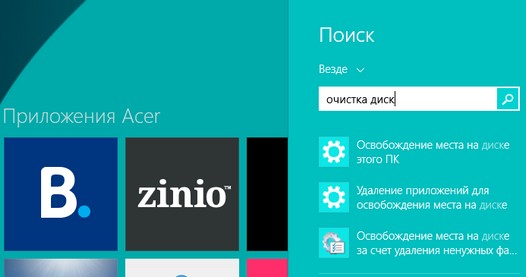
Среди результатов поиска выберите пункт «Освобождение места на диске за счет удаления ненужных файлов»
В открывшемся окне выберите диск, который вы хотите очистить (встроенную память планшета или один из разделов жесткого диска компьютера):
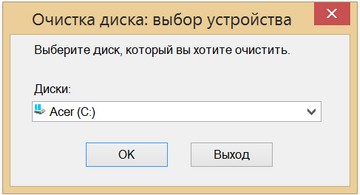
После этого, Windows проанализирует этот диск на наличие временных и служебных файлов, а также на объемы занимаемого ими пространства:
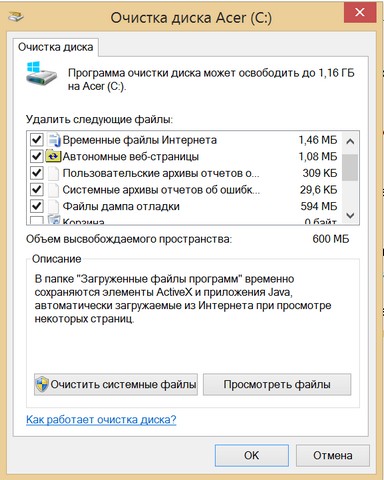
Вам остается только лишь выбрать, поставив отметку в чекбоксе напротив соответствующей категории, те файлы, которые вы хотели бы удалить и нажать на кнопку «OK».
Вот и всё. Затратив пару минут мы иногда можем получить дополнительный гигабайт – два свободного места в памяти своего планшета или компьютера.
Кроме того, вы наверняка заметили в результатах поиска по фразе «очистка диска» пункт «Удаление приложений для освобождения места на диске». С помощью него вы можете освободить еще немного места в свободной памяти вашего планшета, удалив Metro приложения, которые вы устанавливали ранее и которые вам больше не нужны, или те приложения, которые были установлены на планшете производителем и которыми вы никогда не пользовались и не планируете пользоваться в дальнейшем.
Похожие материалы:
Установка Windows 8.1 на планшет с использованием WIMBoot
Проблема установки обновления Windows 8.1 Update и как её исправить
Скачать Windows 10 Technical Preview уже можно с официального сайта Microsoft
Microsoft Windows 10 официально представлена. Скачать предварительную сбоку можно будет уже сегодня
Популярное прошлых лет
- Root для Samsung Galaxy Tab 2 (7.0) и Galaxy Tab 2 (10.1) Инструкция
- Как скачать Apk файл из Google Play Маркета с помощью APK Downloader
- Лучшие программы для Android. MX Video Player (Скачать)
- Переводчик Google для Android теперь может работать без подключения к интернету
- Gallery ICS - Галерея из Android 4.0 для вашего планшета или телефона (Скачать)
- Android Network Toolkit превращает мобильный телефон в устройство для взлома локальных сетей и компьютеров
- Программы для Android. Ищем приложения, созданные для планшетов с помощью Tablet Market
- Программы для Андроид. Samsung Smart View портирован на все Android устройства! (Скачать)
- Новые планшеты Amazon Kindle Fire доступны и в Европе
- Двухъядерные планшеты Hyundai Rock X и Hold X с Android Jelly Bean